wps怎么核算百分比 wps怎么计算百分比
更新时间:2023-09-25 14:27:53作者:bjjmlv
wps怎么核算百分比,WPS是一款功能强大的办公软件,广泛应用于各个领域,在日常工作和学习中,我们经常需要进行百分比的计算和核算。如何使用WPS来计算和核算百分比呢?在本文中,我们将介绍WPS中常用的方法和技巧,帮助大家更加方便地完成百分比的计算和核算任务。让我们一起来探索WPS的百分比计算功能吧!

亲,可以使用除法公式来操作哦。
例如:
C列=A列除以B列,公式为:C1=A1/B1
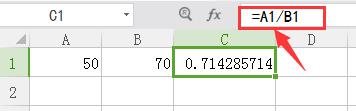
然后选中数据区域,按快捷键CTRL+1,调出单元格格式对话框,点击”数字“,设置为”百分比“即可。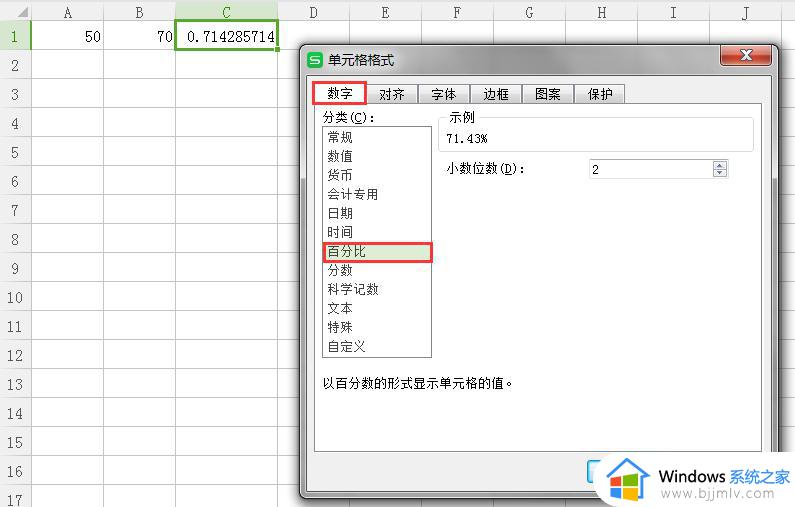
效果如图:
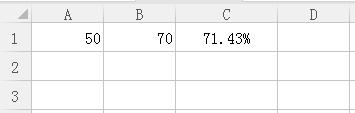
以上就是如何在WPS中核算百分比的全部内容,如果您遇到这种情况,不妨根据本文的方法进行解决。希望这篇文章对您有所帮助!
wps怎么核算百分比 wps怎么计算百分比相关教程
- wps怎么在图中显示数据和百分比 怎样在wps图表中显示数据和百分比
- wps怎么自动生成百分比以后的报价单 wps如何自动生成百分比以后的报价单
- wps如何打出百分数 wps如何在表格中打出百分数
- wps”启用迭代计算“在哪里 如何在wps中启用迭代计算
- wps怎么四舍六入 wps怎么进行四舍六入计算
- wps如何输入计算公式 wps如何使用公式编辑器输入计算公式
- wps时间公式 wps时间公式计算示例
- wps怎么保存到百度云 wps如何同步保存到百度云
- wps两张表数据怎么比较 wps两张表数据如何对比和对照
- wps怎么分栏 wps怎么设置分栏
- wps行高在哪里找 wps行高设置在哪里找
- wps怎么保存现在的文件 wps现在的文件如何保存
- wps不小心把智能开发项弄没了 wps如何恢复不小心删除的智能开发项
- wps怎样打出上标和下标 wps如何打出上标和下标
- wps如何打开背景音乐 wps怎样打开背景音乐功能
- wps左装订在哪里 wps左装订怎么用
wps教程推荐
win10系统推荐
系统教程推荐
- 1 win10如何看是否激活成功?怎么看win10是否激活状态
- 2 win11恢复出厂设置的教程 怎么把电脑恢复出厂设置win11
- 3 win11控制面板打开方法 win11控制面板在哪里打开
- 4 win10怎么调语言设置 win10语言设置教程
- 5 win11开机无法登录到你的账户怎么办 win11开机无法登录账号修复方案
- 6 win10如何开启数据执行保护模式 win10怎么打开数据执行保护功能
- 7 windows10怎么改文件属性 win10如何修改文件属性
- 8 win10网络适配器驱动未检测到怎么办 win10未检测网络适配器的驱动程序处理方法
- 9 win10的快速启动关闭设置方法 win10系统的快速启动怎么关闭
- 10 惠普新电脑只有c盘没有d盘怎么办 惠普电脑只有一个C盘,如何分D盘